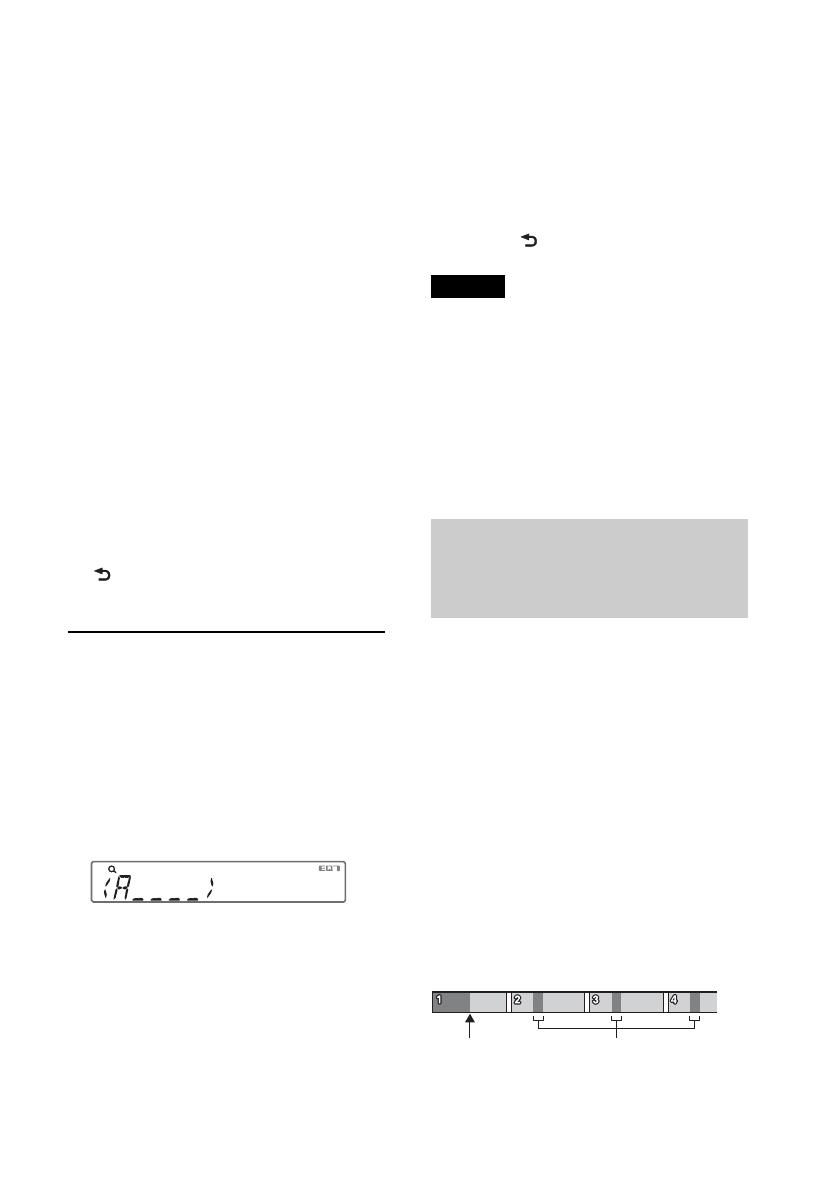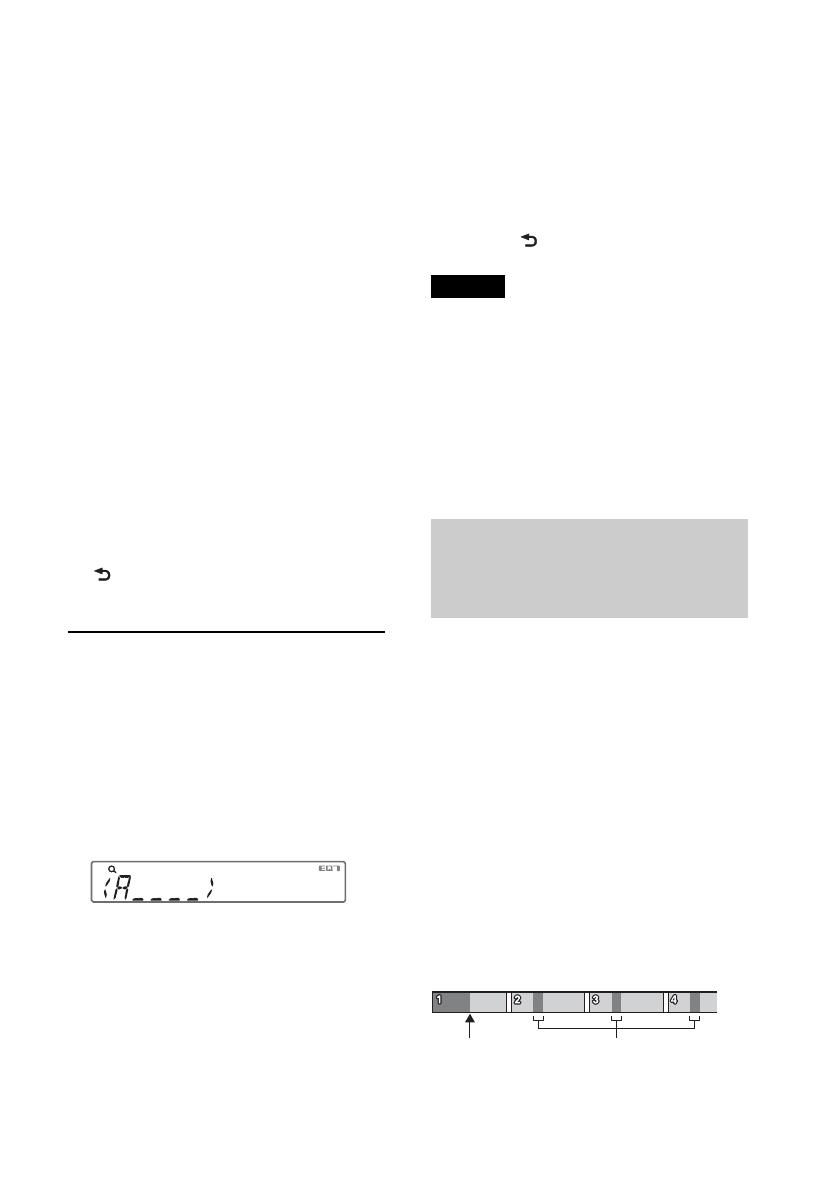
17
1 Drücken Sie im Quick-BrowZer-
Modus +.
Der Name des Elements erscheint.
2 Drehen Sie den Steuerregler, um ein
Element in der Nähe des gewünschten
Elements auszuwählen.
Die Liste wird in Schritten von 10% der
Gesamtzahl an Elementen in der Liste
durchsucht.
3 Drücken Sie .
Im Display erscheint wieder die Anzeige
für den Quick-BrowZer-Modus und das
ausgewählte Element wird angezeigt.
4 Drehen Sie den Steuerregler, um das
gewünschte Element auszuwählen, und
drücken Sie den Steuerregler.
Die Wiedergabe beginnt, wenn es sich
bei dem ausgewählten Element um einen
Titel handelt.
Zum Beenden des Sprung-Modus drücken
Sie (BACK) oder –.
Suchen in alphabetischer
Reihenfolge — Alphabetische
Suche
Wenn ein iPod an das Gerät angeschlossen
wird, können Sie das gewünschte Element
alphabetisch suchen.
1 Drücken Sie im Quick-BrowZer-
Modus +.
2 Drehen Sie den Steuerregler, um den
ersten Buchstaben des gewünschten
Elements auszuwählen, und drücken
Sie anschließend den Steuerregler.
Eine Liste der Elemente, die mit dem
ausgewählten Buchstaben beginnen,
wird in alphabetischer Reihenfolge
angezeigt.
3 Drehen Sie den Steuerregler, um das
gewünschte Element auszuwählen, und
drücken Sie den Steuerregler.
Die Wiedergabe beginnt, wenn es sich
bei dem ausgewählten Element um einen
Titel handelt.
Zum Beenden der alphabetischen Suche
drücken Sie (BACK) oder –.
Hinweise
• Bei der alphabetischen Suche werden Symbole
oder Artikel (a/an/the) vor dem ausgewählten
Buchstaben des Elements nicht berücksichtigt.
• Je nach dem ausgewählten Suchelement steht
möglicherweise nur der Sprung-Modus zur
Verfügung.
• Die alphabetische Suche kann je nach Anzahl
der Titel einige Zeit in Anspruch nehmen.
Suchen nach einem Titel
durch Anspielen der Titel
— ZAPPIN™
Sie können kurze Passagen der Titel auf
einer CD oder einem USB-Gerät
nacheinander anspielen, um nach dem
gewünschten Titel zu suchen.
Der ZAPPIN-Modus eignet sich besonders
für die Titelsuche, wenn die Wiedergabe in
willkürlicher Reihenfolge oder die
wiederholte Wiedergabe in willkürlicher
Reihenfolge läuft.
1 Drücken Sie während der Wiedergabe
die Taste .
Die Wiedergabe einer Passage aus dem
nächsten Titel beginnt. Sie können die
Wiedergabedauer auswählen (Seite 25).
Passagen der Titel, die im
ZAPPIN-Modus
wiedergegeben werden.
Titel
wird
gedrückt.